Obsah
- Metóda 1: Skontrolujte režim kompatibility
- Metóda 2: Aktualizácia ovládačov grafickej karty
- Metóda 3: Inštalácia ďalších knižníc
- Metóda 4: Inštalácia najnovších aktualizácií systému Windows
- Metóda 5: Skontrolujte integritu súborov hry
- Metóda 6: Povolenie komponentov systému Windows
- Metóda 7: Zakázanie nainštalovaných režimov
- Metóda 8: Dočasne vypnite bránu firewall a antivírus
- Otázky a odpovede
Euro Track Simulator 2 je medzi majiteľmi počítačov stále populárny. V dnešnej dobe sa táto hra najčastejšie spúšťa na počítačoch so systémom Windows 10. To však nie je vždy úspešné z dôvodu problémov s kompatibilitou alebo iných dôvodov, ktoré majú vplyv na správne fungovanie aplikácie. Navrhujeme, aby ste sa oboznámili s nižšie uvedenými možnosťami, aby ste čo najrýchlejšie našli tú najefektívnejšiu.
Metóda 1: Skontrolujte režim kompatibility
Najskôr by sme chceli venovať pozornosť režimu kompatibility s predchádzajúcou verziou systému Windows. Euro Track Simulator 2 vyšiel ešte v roku 2012 a spočiatku nebolo možné hovoriť o optimalizácii pre Windows 10, pretože táto verzia OS ešte ani neexistovala. V budúcnosti vývojári vydali aktualizácie na zlepšenie kompatibility s novým operačným systémom, takže majitelia licencovanej verzie hry zakúpenej prostredníctvom služby Steam môžu túto metódu preskočiť. Ak ste prevzali prebalenie zo stránky tretej strany, postupujte takto:
- Nájdite skratku na spustenie hry a kliknite na ňu pravým tlačidlom myši. V kontextovej ponuke, ktorá sa zobrazí, vyberte položku „Vlastnosti“.
- Ďalej prejdite na kartu „Kompatibilita“.
- Ponúkame možnosť automatického výberu parametrov pre spustenie, preto zrušte začiarknutie všetkých položiek na tejto karte, ak sú prítomné.
- Potom kliknite na tlačidlo Spustite Poradcu pri riešení problémov s kompatibilitou.
- Počkajte na dokončenie skenovania.
- V ponuke s možnosťami, ktoré sa zobrazia, zvoľte Použite odporúčané možnosti.
- O zmene nastavení budete informovaní. Ďalej sa navrhuje otestovať ich kliknutím na „Skontrolujte program“.
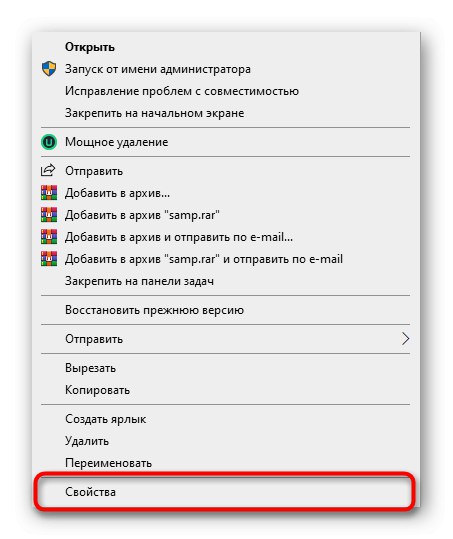
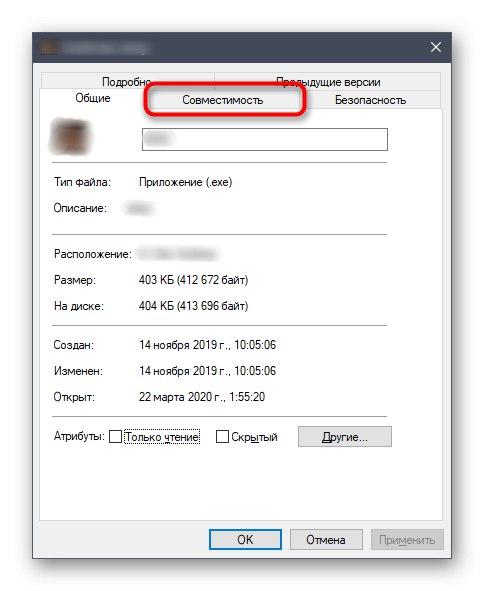
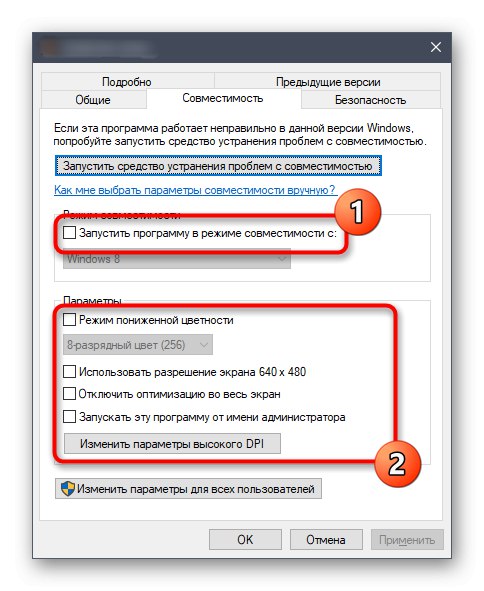
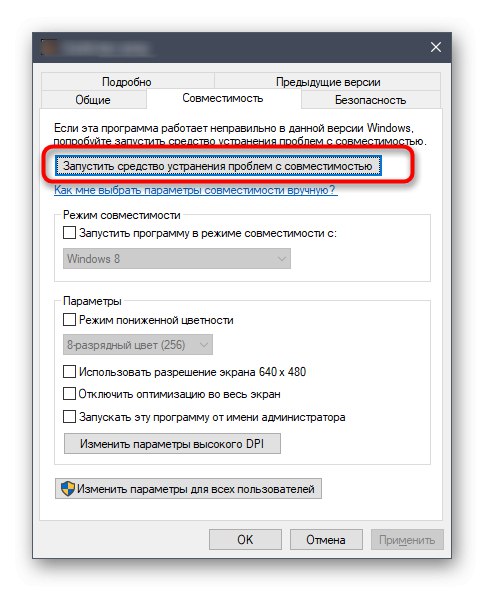
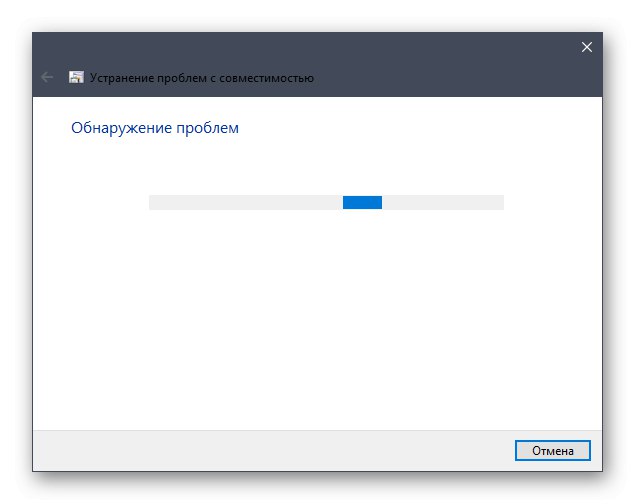
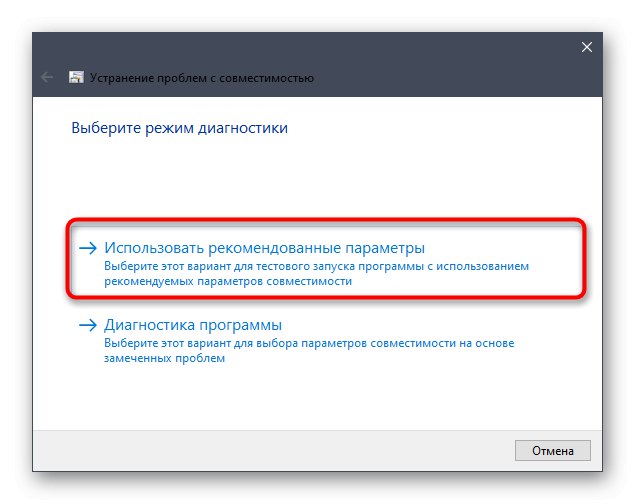
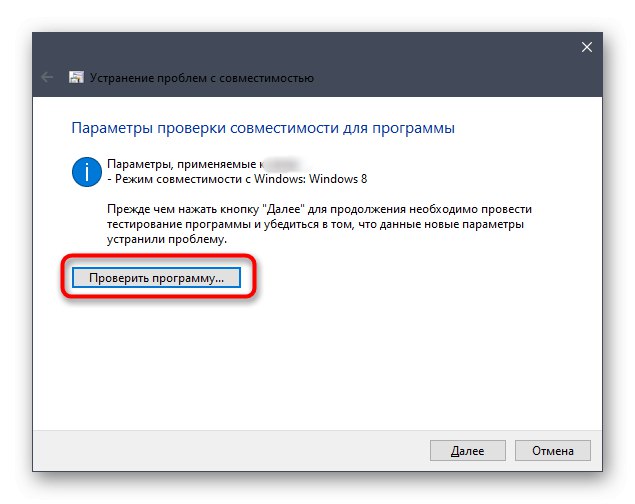
Ak bol Euro Track Simulator 2 úspešne spustený, môžete hru zavrieť a použiť aktuálne zmeny tak, aby sa nabudúce otvorila s už nastavenými parametrami kompatibility. V opačnom prípade zrušte nastavenie a preskočte na ďalšie spôsoby v dnešnom článku.
Metóda 2: Aktualizácia ovládačov grafickej karty
Odporúčanie pre aktualizáciu ovládačov grafickej karty nájdete takmer v každom článku, ktorý súvisí s riešením problémov pri spúšťaní akýchkoľvek hier. Je to spôsobené tým, že softvér grafických adaptérov priamo ovplyvňuje správne fungovanie aplikácií a ďalších knižníc s nimi súvisiacich. Absencia najnovších verzií súborov môže spôsobiť konflikty, preto vám v tomto prípade tiež odporúčame pomocou dostupných metód skontrolovať aktualizácie ovládačov použitej grafickej karty. Ak sa nájdu, nainštalujte ich a pokračujte kontrolou funkčnosti Euro Track Simulator 2.
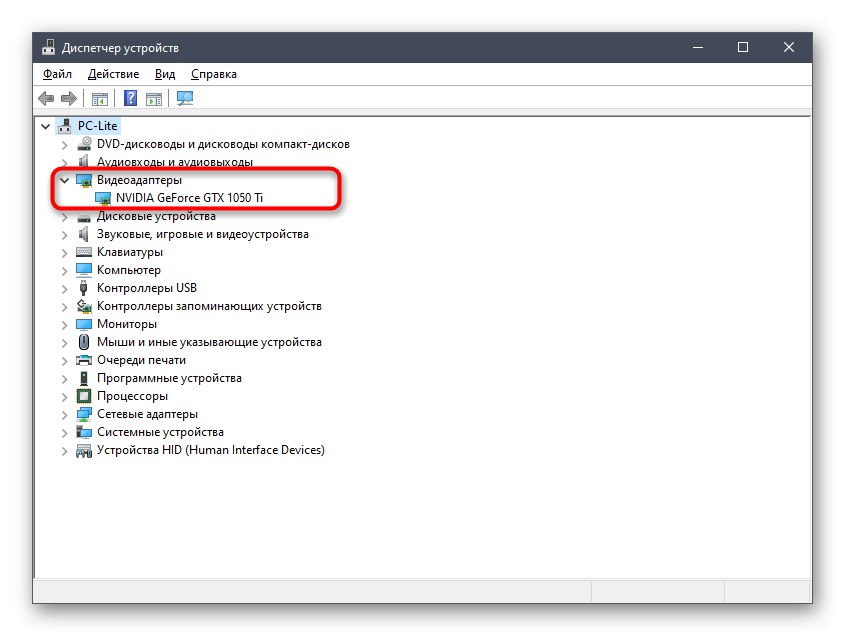
Viac informácií: Spôsoby aktualizácie ovládačov grafickej karty v systéme Windows 10
Metóda 3: Inštalácia ďalších knižníc
Medzi ďalšie komponenty systému Windows potrebné na normálnu prevádzku väčšiny programov patria Visual C ++, .NET Framework a DirectX. Pri rozbaľovaní týchto knižníc sa do počítača pridá veľa rôznych súborov, čo umožňuje spustenie a normálne fungovanie softvéru a hier. Pre ETS 2 je najdôležitejšou súčasťou Visual C ++, dôležité sú však aj ďalšie dve, takže by ste sa mali uistiť, že sú vo vašom počítači nainštalované všetky verzie týchto knižníc, a podľa potreby ich pridať.
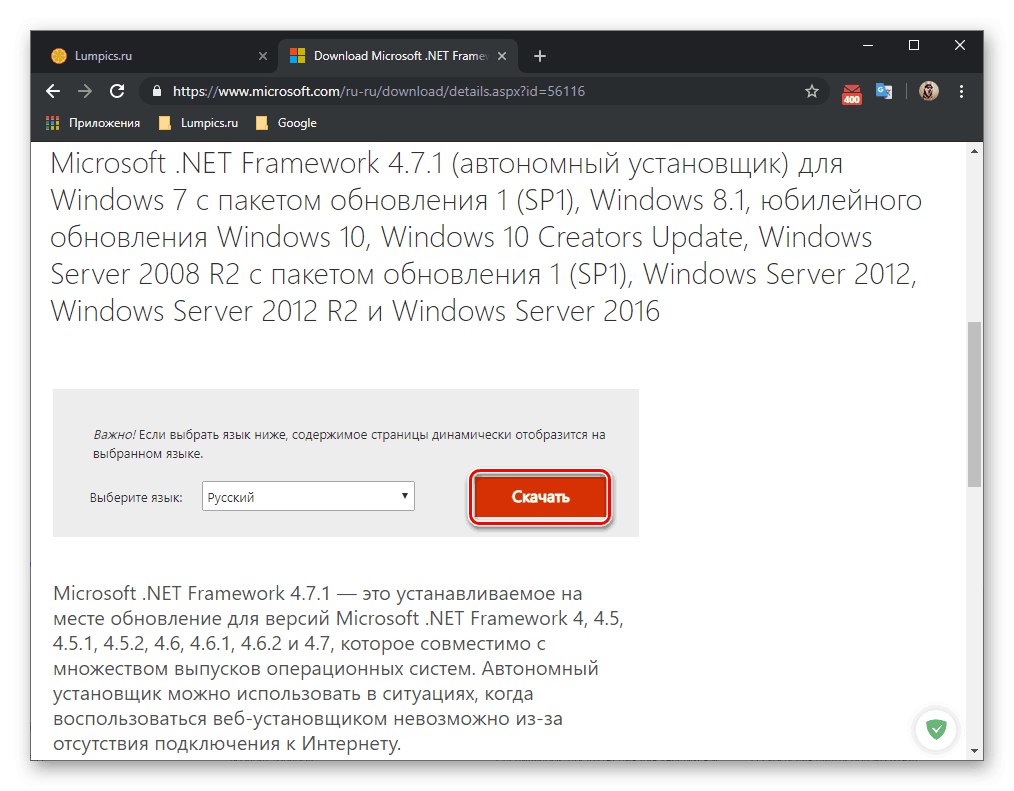
/
Viac informácií: Ako aktualizovať .NET Framework
Pokiaľ ide o DirectX, jeho súbory všetkých verzií sú predvolene obsiahnuté v systéme Windows 10, takže ich nie je potrebné sťahovať a inštalovať samostatne. Počas interakcie s operačným systémom však môže dôjsť k strate niektorých objektov alebo k niektorým zlyhaniam, ktoré ovplyvňujú činnosť knižnice. V takýchto situáciách je často potrebné manuálne preinštalovať a pridať chýbajúce súbory.Odporúčame vám, aby ste sa k tomuto odporúčaniu vrátili, iba ak nasledujúce metódy neprinesú požadovaný výsledok, pretože to bude trvať nielen veľa času, ale neexistujú žiadne záruky účinnosti týchto opatrení.
Viac informácií: Ako preinštalovať a pridať chýbajúce komponenty DirectX v systéme Windows 10
Metóda 4: Inštalácia najnovších aktualizácií systému Windows
Ďalšou všeobecnou metódou je kontrola aktualizácií operačného systému. Je dôležité udržiavať ich aktualizovaný, aby ste sa vyhli všetkým možným konfliktom spojeným s absenciou dôležitých systémových súborov. Od používateľa sa vyžaduje iba inštalácia automaticky nájdených aktualizácií alebo nezávislé spustenie vyhľadávania, čo sa deje nasledovne:
- Sprístupniť „Štart“ a choď do menu "Možnosti"kliknutím na ikonu ozubeného kolieska.
- V zobrazenej ponuke vyberte možnosť Aktualizácia a zabezpečenie.
- Začnite kontrolovať aktualizácie kliknutím na Skontroluj aktualizácie.
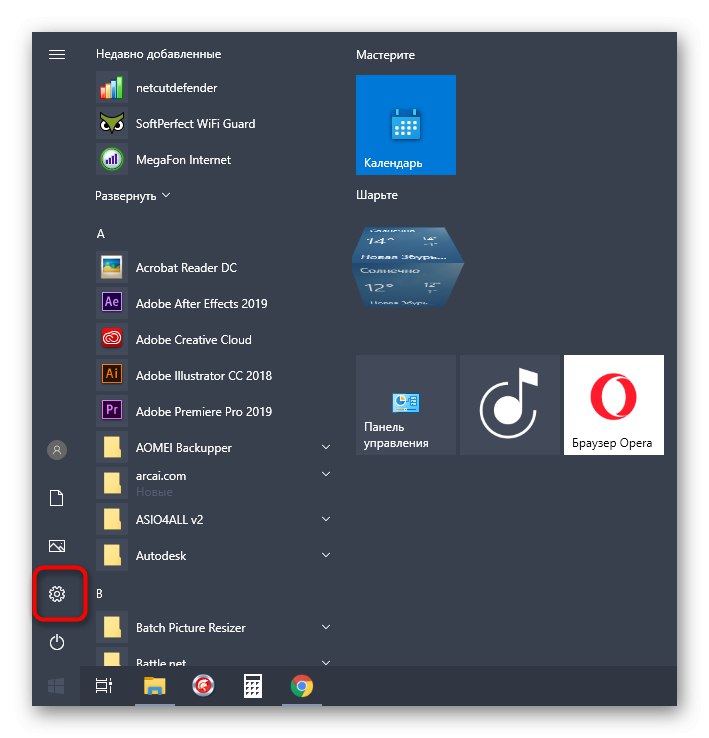
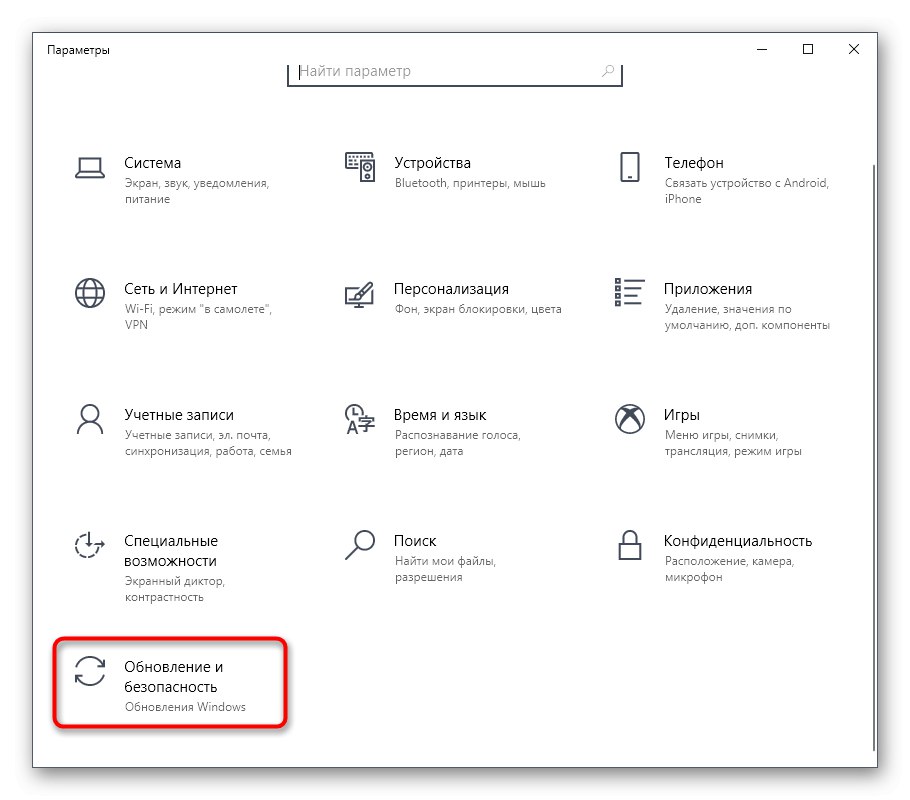
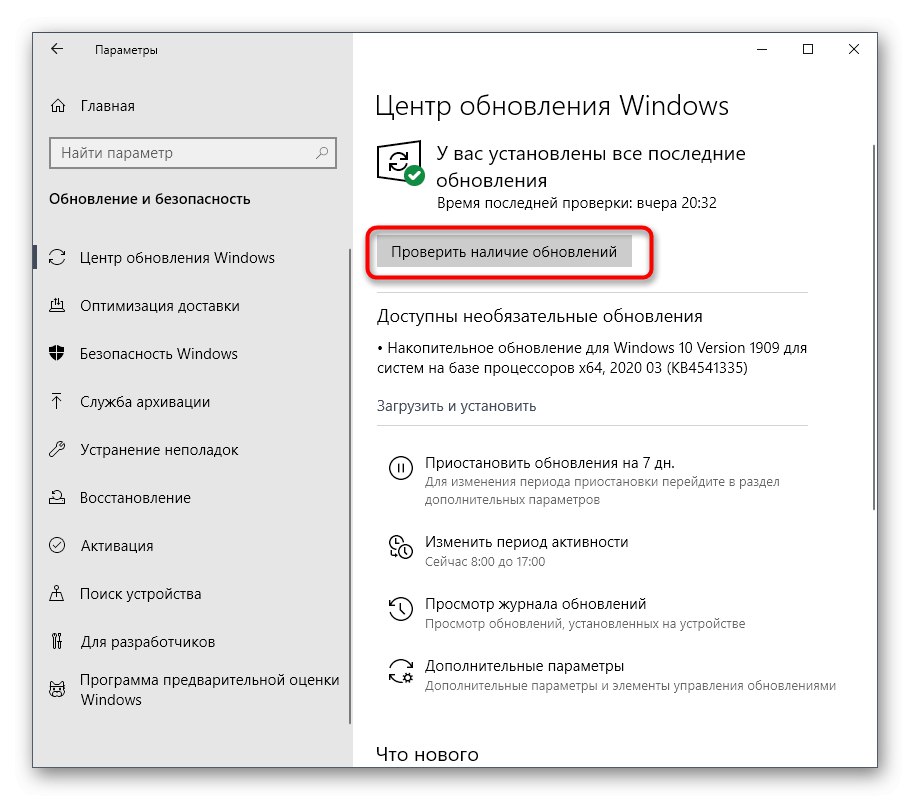
Ak sa pri skenovaní nájdu aktualizácie, okamžite ich nainštalujte, reštartujte systém a pokračujte v kontrole funkčnosti Euro Track Simulator 2. Ďalšie informácie o implementácii tejto metódy a riešení možných problémov nájdete v materiáloch nižšie.
Viac informácií:
Inštalácia aktualizácií systému Windows 10
Inštalácia aktualizácií pre Windows 10 manuálne
Riešenie problémov s inštaláciou aktualizácií v systéme Windows 10
Metóda 5: Skontrolujte integritu súborov hry
Táto možnosť je vhodná výlučne pre majiteľov hry Euro Track Simulator 2, ktorá bola zakúpená na trhu Parou... Táto aplikácia má možnosť, ktorá vám umožňuje skontrolovať integritu súborov hry a v prípade potreby obnoviť stratené alebo poškodené objekty. Poďme sa pozrieť na to, ako sa začína operácia overovania.
- Otvorte Steam a vyberte časť na hornom paneli „Knižnica“.
- V zozname aplikácií vyhľadajte Euro Track Simulator 2. Kliknite pravým tlačidlom myši na riadok a vyhľadajte položku v kontextovej ponuke „Vlastnosti“.
- Presunúť na kartu „Miestne súbory“.
- Tu vás zaujíma tlačidlo „Check integrity of game files“.
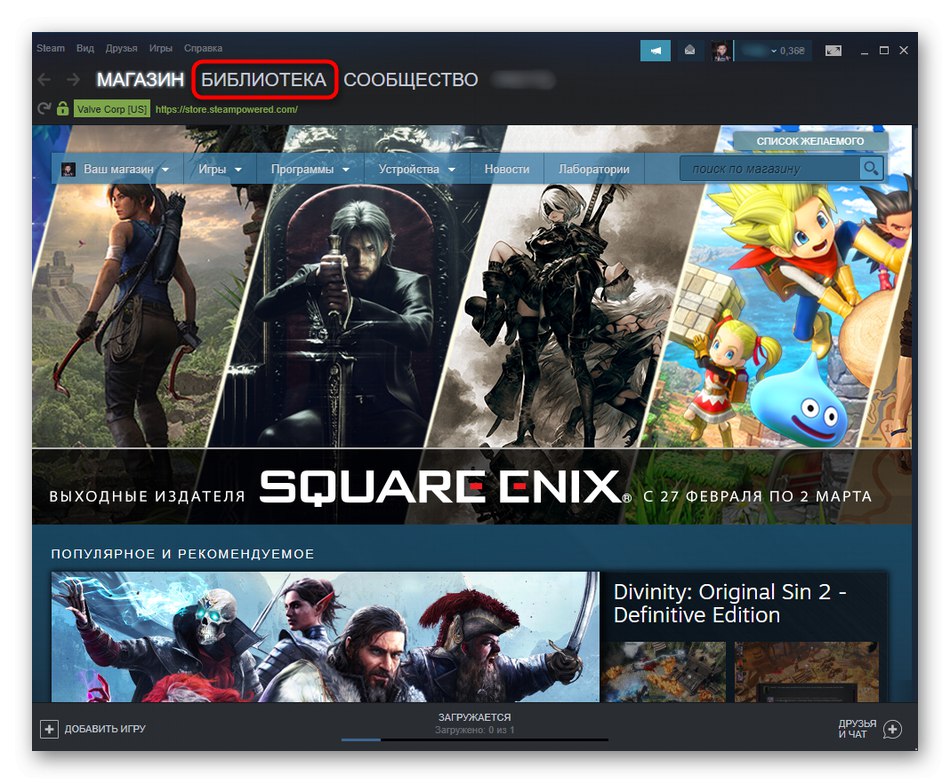
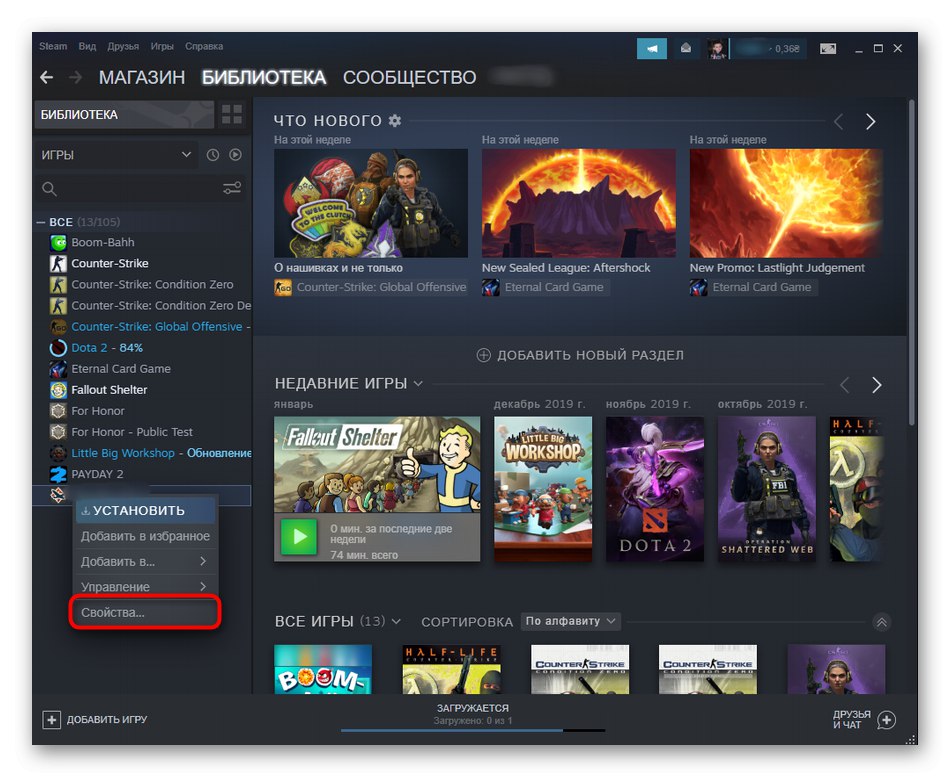
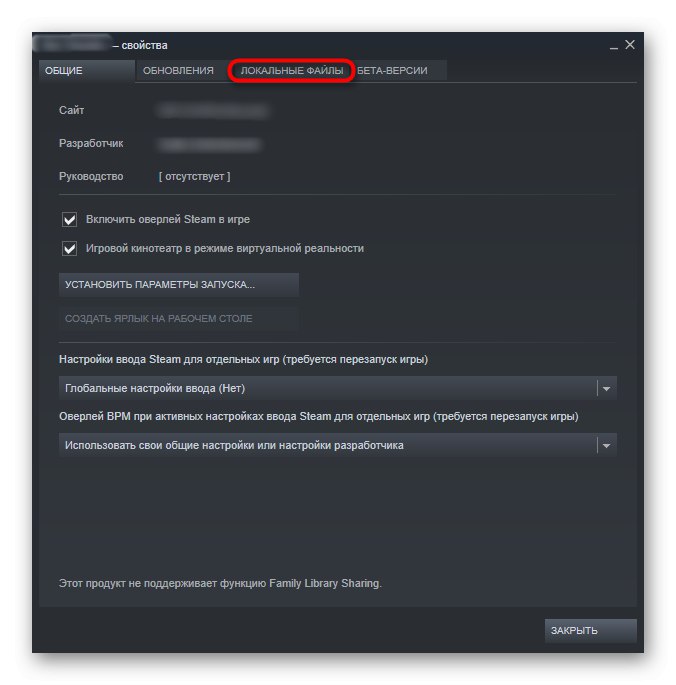
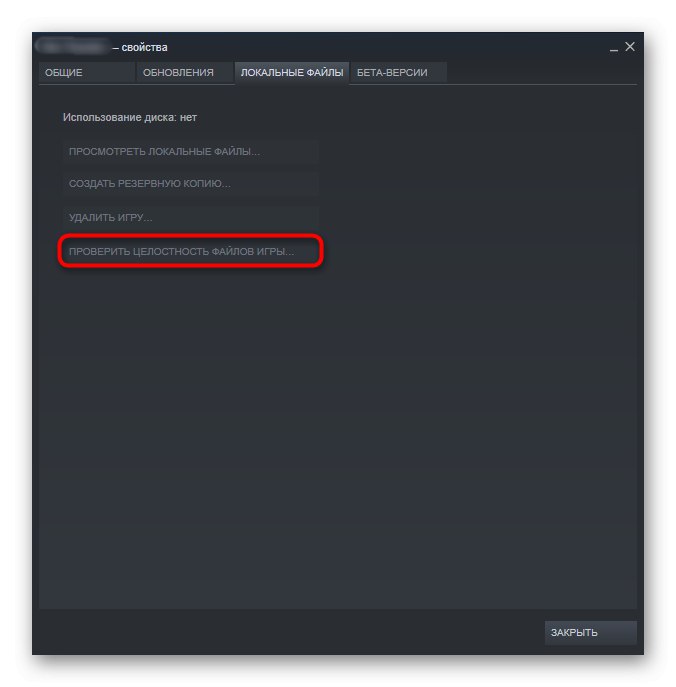
Teraz sa spustí kontrola integrity súborov hry. Ak chcete vidieť výsledky, musíte počkať až do konca tohto postupu. Ak sú nejaké objekty opravené, reštartujte Euro Track Simulator 2 a skontrolujte funkčnosť aplikácie.
Metóda 6: Povolenie komponentov systému Windows
Pokračujme v procese identifikácie možných riešení problému s prevádzkou ETS 2 vo Windows 10 so zameraním na zahrnutie ďalších komponentov Windows 10, ktoré sú predvolene aktivované v predchádzajúcich zostavách tejto rodiny operačných systémov. V našom prípade ich niekedy musíte aktivovať sami. Táto operácia sa vykoná iba niekoľkými kliknutiami.
- Ak to chcete urobiť, otvorte „Štart“ a kliknite na ikonu "Možnosti".
- Prejdite do sekcie „Aplikácie“.
- Posuňte sa nadol v zozname a kliknite na nápis „Možnosti a komponenty“.
- Posuňte sa cez ľavý panel na Zapnite alebo vypnite funkcie systému Windows.
- Počkajte, kým sa načítajú všetky položky ponuky.
- Pomocou odrážok označte všetky nastavenia súvisiace s .NET Framework.
- Potom choďte dole dole a začiarknite políčko vedľa Legacy Components.

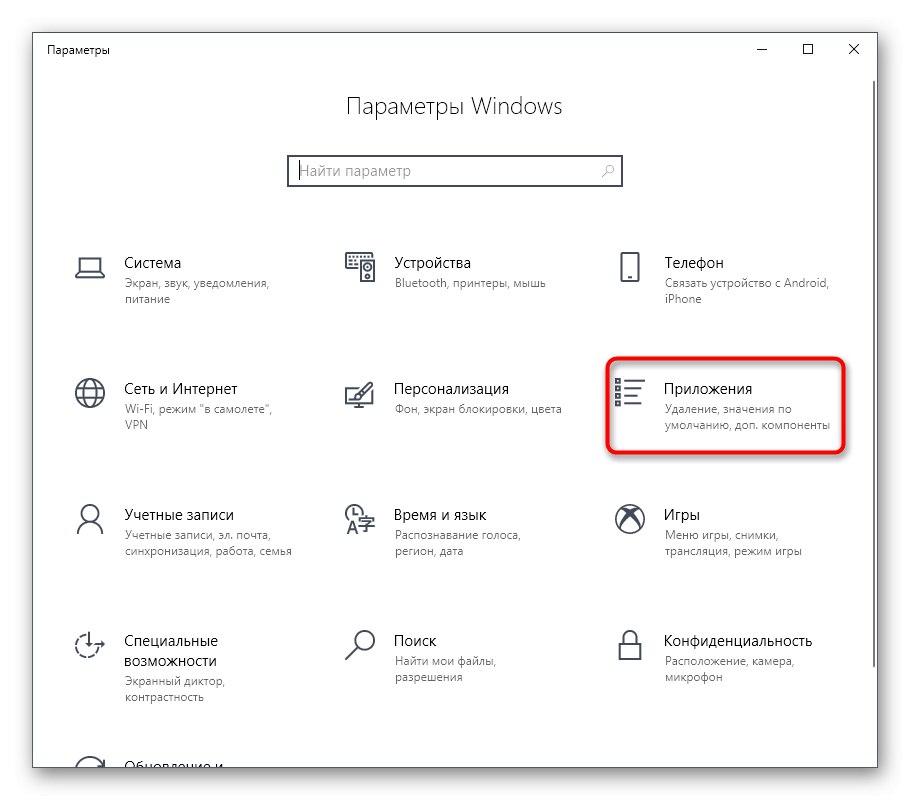
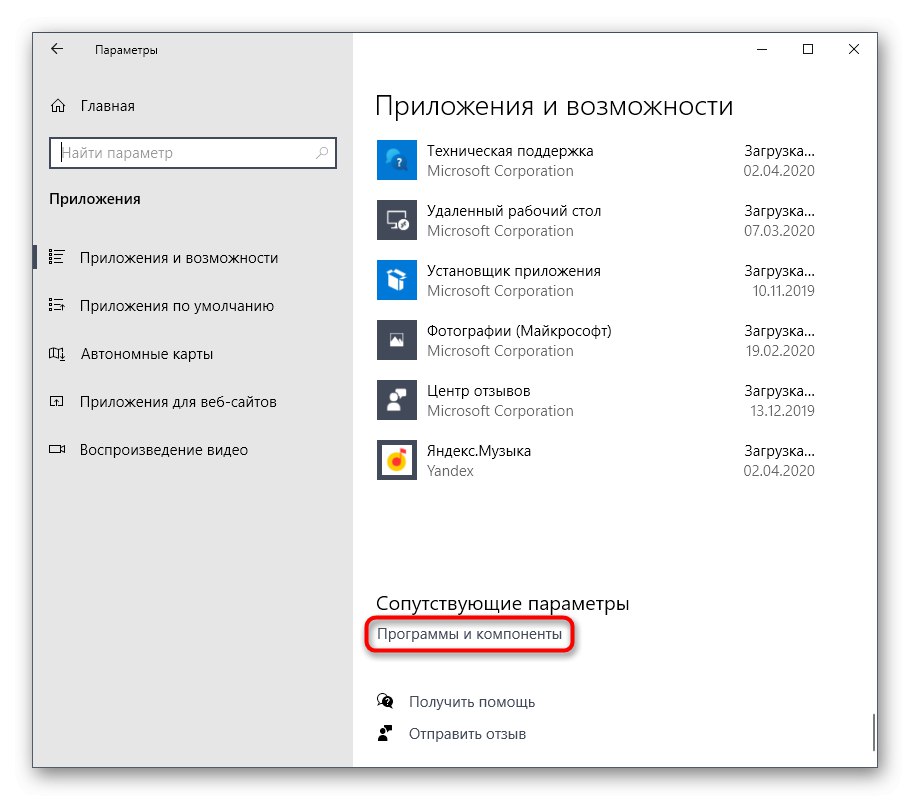
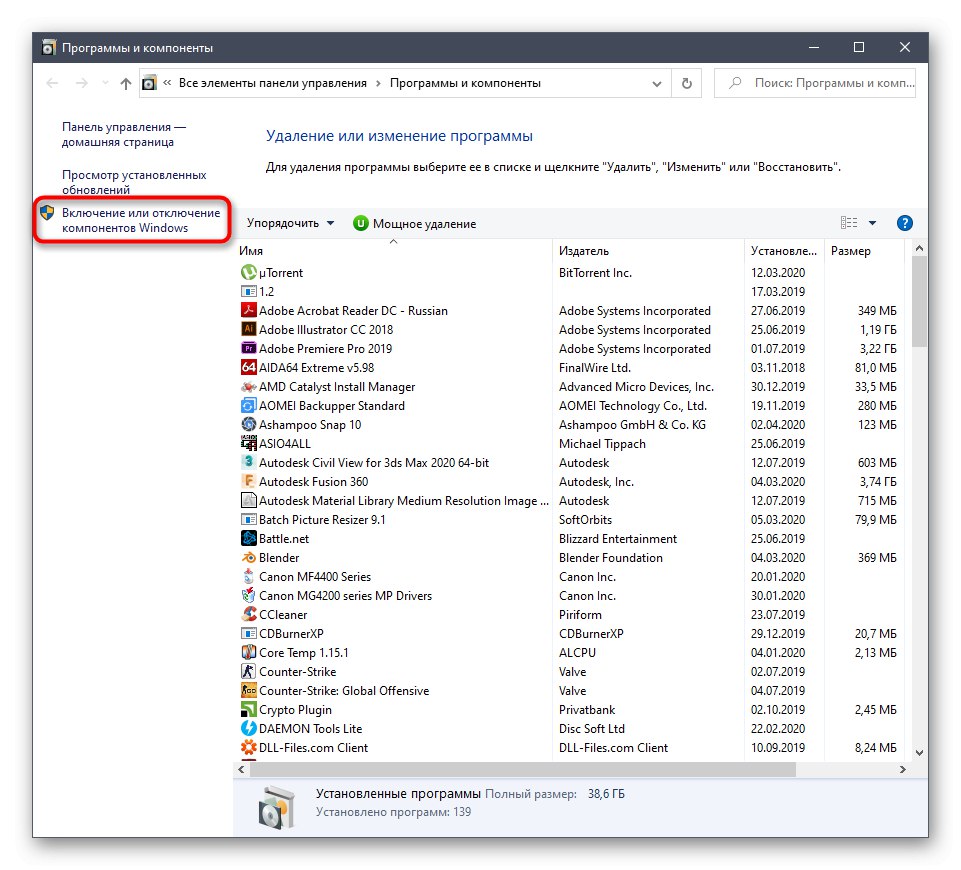
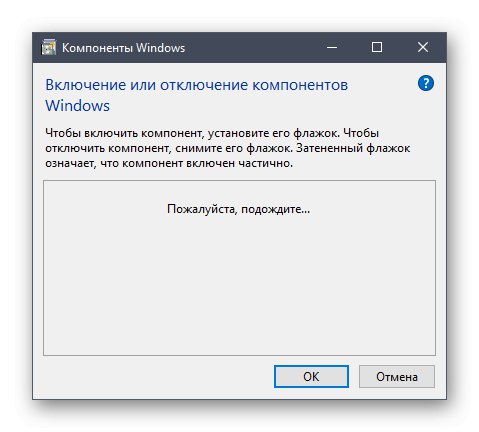
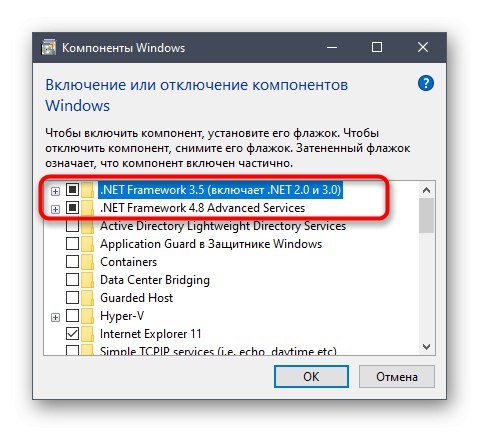
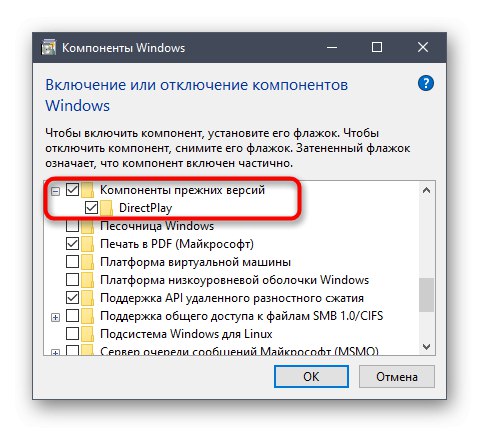
Po vykonaní zmien vám odporúčame reštartovať počítač a aktualizovať konfiguráciu. Až potom pokračujte v testovaní výkonu hry.
Metóda 7: Zakázanie nainštalovaných režimov
V krátkosti si povieme niečo o ďalšom dôvode, ktorý môže spôsobiť problémy so spustením Euro Track Simulator 2. Spočíva v nainštalovaných modeloch tretích strán, ktorých je dnes už obrovské množstvo. Ak ste si nedávno nainštalovali niektorý z týchto doplnkov, odinštalujte ho alebo ho dočasne vypnite a potom sa vráťte späť k aplikácii.Ak táto akcia pomôže, tento mod by ste už nemali používať, pretože je pravdepodobne v rozpore s hlavnými súbormi ETS 2.
Metóda 8: Dočasne vypnite bránu firewall a antivírus
Posledná metóda dnešného článku spočíva v dočasnom deaktivovaní brány firewall a nainštalovaného štandardného antivírusu alebo antivírusového softvéru tretích strán, aby sa skontrolovalo správne fungovanie týchto komponentov pri spustení príslušnej aplikácie. Navrhujeme prečítať si ďalšie podrobnosti o tejto operácii v ďalších tematických materiáloch na našej webovej stránke pomocou odkazov uvedených nižšie.
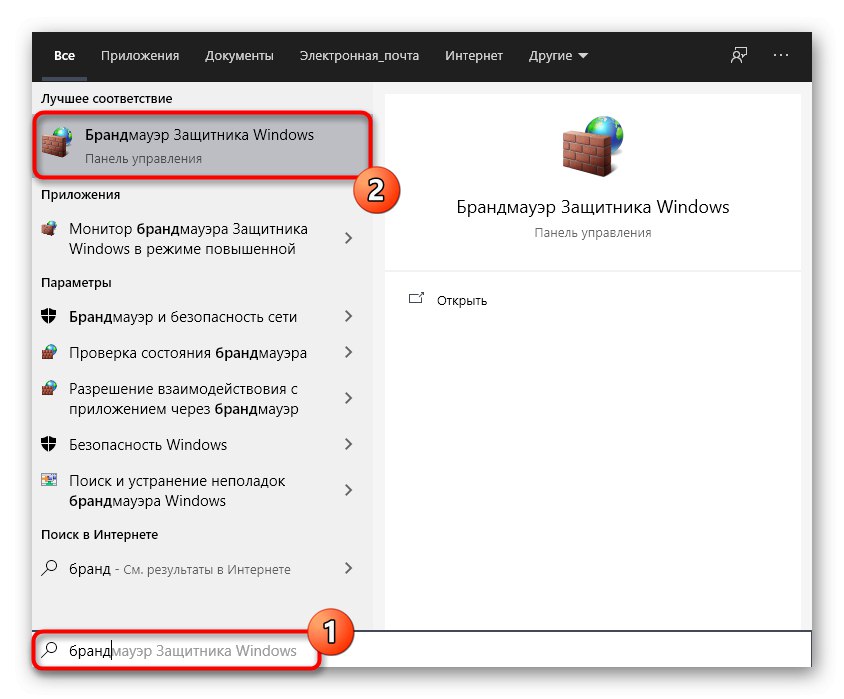
Čítať viac: Zakázať POŽARNE dvere / antivírus
Ak sa po vypnutí systému ETS 2 spustil správne a teraz nie sú problémy s jeho výkonom, bola príčina problému úspešne nájdená. Teraz môžete nechať bránu firewall a bezpečnostný softvér deaktivovanú, čo sa však neodporúča. Lepšie je pridať hru na zoznam vylúčených, aby to neovplyvnilo komponenty. Podrobné pokyny k tomu nájdete v článkoch nižšie.
Čítajte viac: Pridanie programu k vylúčeniam POŽARNE dvere / antivírus
Práve sme skontrolovali dostupné možnosti riešenia problémov so spustením aplikácie Euro Track Simulator 2 na počítači so systémom Windows 10. Jednotlivé možnosti musíte postupne spustiť, aby ste skontrolovali ich účinnosť. Ak nepomohlo nič z vyššie uvedeného, stiahnite si ďalšie prebalenie alebo preinštalujte aktuálne zostavenie aplikácie.